
Pri delu z dokumenti ali slikami se uporabniki pogosto srečujejo s težavami, kadar standardni nabor pisav ni dovolj za pravilno zasnovo. Na pomoč lahko priskočijo nove, ki so široko dostopne na internetu. Toda kako jih namestiti in dodati v sistem? V tem članku opisujemo možne možnosti, kako namestiti pisavo v Windows 10, 7, 8, XP.

Za začetek bomo analizirali osnove. Windows že ima vnaprej nameščene sistemske pisave, ki so potrebne za prikaz sistemskega besedila in za njihovo uporabo v aplikacijah. Ta komplet je raznolik, vendar ne toliko, da bi ugajal vsakemu uporabniku, zato oblikovalci ustvarijo vse več kompletov za potrebe uporabnikov. Standardno za Windows - Times New Roman, Arial, MS Sans Serif, Courier New in drugi.
Omeniti velja, da niso vse pisave lahko enako pravilno prikazane v operacijskem sistemu Windows in Mac. Pri tem vam lahko pomaga članek za primerjavo različnih sistemov - https://habr.com/post/68189/
Standardna rešitev
Razmislite o standardnem postopku namestitve pisave z uporabo sistema Windows 10:
- Najprej morate prenesti želeni niz. Najbolj priljubljeno in znano spletno mesto je www.fonts.com s plačanimi in brezplačnimi kompleti. Vendar lahko v Googlu ali Yandexu vedno najdete alternativo. Na primer - www.fonts-online.ru. Poiščite potreben komplet in ga naložite.
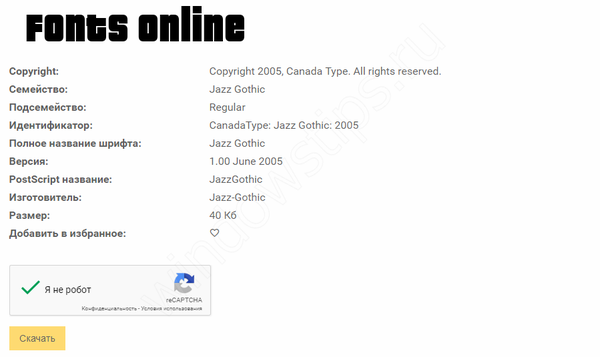
- Datoteke se naložijo v .ttf (TrueType), .otf (PostScript), .fnt (stari format). Na nekaterih spletnih mestih se prenese arhiv formata .rar, .zip ali .7z, ki ga morate pred namestitvijo razpakirati. V našem primeru je komplet v .ttf formatu.
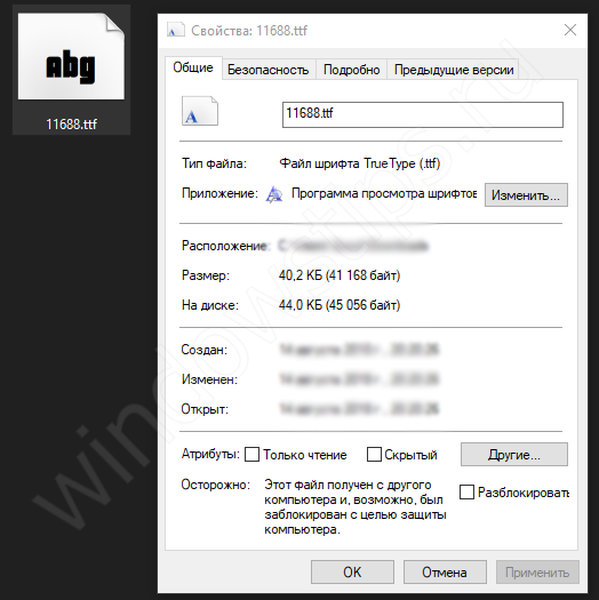
- Ikona datoteke bo prikazala slog prejetega paketa. Z dvoklikom nanj se odpre okno za predogled, v katerem si lahko ogledate nabor znakov cirilice in sistemski jezik. Pozdravili vas boste z besedno zvezo "Jejte več teh mehkih francoskih zvitkov, vendar popijte malo čaja," skrivnost te fraze je, da vsebuje vse črke ruske abecede, za boljše seznanjanje s pisanjem in pisanjem črk.

- Kliknite gumb »Namesti« in ta paket bo dodan s simbolom na seznam paketov, ki so na voljo, tako za sistem kot za aplikacije. To je najpreprostejši način za namestitev pisave ttf v Windows katere koli različice - 7, 8, 10 ali Vista.
Alternativni način
Druga možnost je, da namestite drugo pisavo na primeru sistema Windows 7, ko morate namestiti več datotek:
- Preskočimo korake nalaganja in razpakiranja, navedene v prvi metodi (če je bil arhiv naložen) in preidemo na glavno. Druga možnost je, da datoteko prenesete neposredno v sistemski imenik, kjer so shranjene v mapi Fonts v mapi korenskega sistema Windows..
- Za hiter dostop do mape pritisnite kombinacijo tipk in vnesite% windir% / pisave
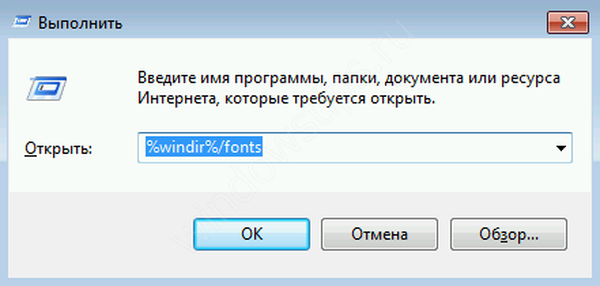
- Nadomestni način za klic te mape je prek nadzorne plošče. Odprite ga (pritisnite Win + R in vnesite nadzor), izberite prikaz majhnih ali velikih ikon in izberite ustrezen element.
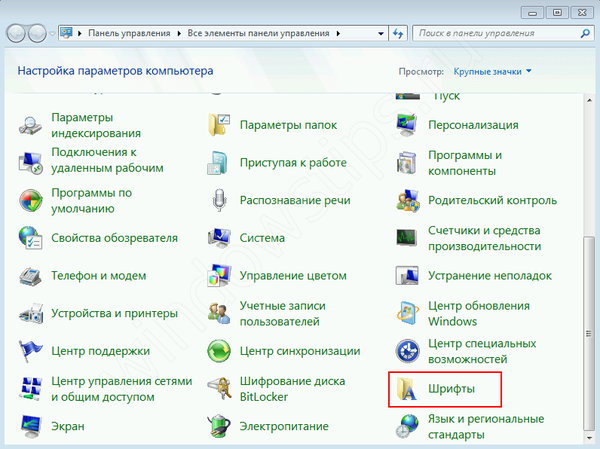
- V tem oknu boste našli razpoložljive pisave in nabore, ki jih je mogoče gledati, tiskati ali brisati. V tem oknu so predlagane nastavitve ClearType (za izboljšanje glajenja besedila), možnosti spreminjanja in drugih nastavitev.

- Če želite dodati niz, preprosto prenesite datoteko iz enega okna v drugo ali ga kopirajte iz enega okna in prilepite v drugo. Ta metoda je primerna za vse sisteme, od sistema Windows XP do Windows 10..
Namestitev nove prenesene pisave v računalnik z operacijskim sistemom Windows 7 ali 10 je povsem preprosta, če upoštevate ta preprosta pravila.
Nova različica sistema Windows 10
In zdaj vam bomo povedali, kako v novo različico sistema Windows 10 dodati pisavo: začenši s posodobitvijo sistema Windows 10. aprila 2018 (različica 1803) se je v možnostih personalizacije pojavil nov element Fonts, ki podvaja običajne nastavitve na nadzorni plošči za večje udobje uporabnika. Nastavitve prikazujejo vsebino niza, predogled, avtorja in ustrezno licenco.

Microsoft širi vpliv svoje trgovine z aplikacijami na sistem in zdaj lahko od tam naložite potrebne nabore pisav. Uporabnikom so na voljo tako brezplačni kot plačani kompleti. Seznam ni tako širok, vendar je vse odvisno od želje avtorjev in oblikovalcev po uporabi tega spletnega mesta..
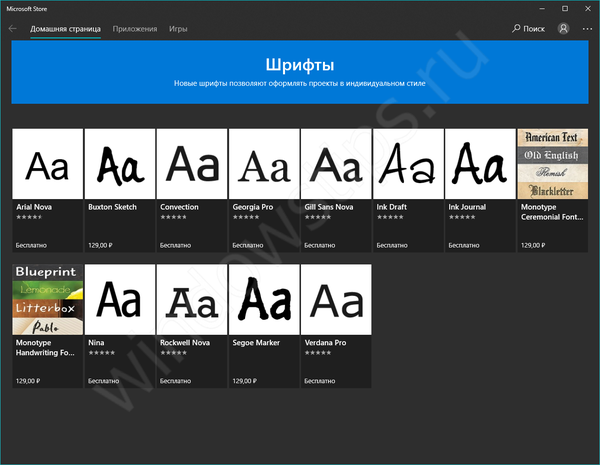
Zelo dobro je, da Microsoft razmišlja o uporabnikih in olajša uporabo sistema z dodajanjem take nastavitve. Širši je asortiman Trgovine, bolj udoben in boljši bo za uporabnike.
Izbirno
- Mapa Windows / Fonts se nahaja v sistemski particiji, če jo želite odpreti, boste potrebovali skrbniške pravice.
- Če ste namestili novo pisavo, vendar je aplikacija (Word, Photoshop ali druga) ne "vidi", morate znova zagnati aplikacijo, tako da se seznam posodobi in dodajo nove elemente.
- Bodite pozorni na razliko med cirilico (ruski znaki) in latino (angleščino), ker nimajo vsi nizi enakega sloga za vsako skupino znakov. Nekateri znaki so na voljo samo za latino črko in v tem primeru bo v cirilici prikazana standardna črka.
Imejte lep dan!











